Werbung
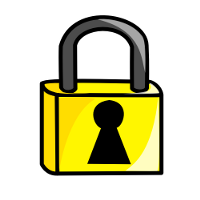 Vor ein paar Tagen haben wir uns angeschaut So schützen Sie Ihre GRUB-Starteinträge mit einem Passwort So schützen Sie GRUB-Einträge mit einem Passwort (Linux) Weiterlesen Damit ein Kennwort erforderlich ist, bevor jemand das Betriebssystem starten oder den Starteintrag bearbeiten kann.
Vor ein paar Tagen haben wir uns angeschaut So schützen Sie Ihre GRUB-Starteinträge mit einem Passwort So schützen Sie GRUB-Einträge mit einem Passwort (Linux) Weiterlesen Damit ein Kennwort erforderlich ist, bevor jemand das Betriebssystem starten oder den Starteintrag bearbeiten kann.
Schauen wir uns einige Möglichkeiten an, wie Sie das Kennwort Ihres Linux-Systems zurücksetzen können. Möglicherweise wissen Sie, dass der Root-Benutzer das Kennwort für jeden anderen Benutzer ändern kann. Was ist jedoch, wenn Sie Ihr Root-Passwort vergessen haben? Dies würden wir hier versuchen zu erreichen.
Wie kann man ein Passwort unter Linux zurücksetzen?
Um Ihr Root-Passwort (oder das Passwort eines anderen Kontos) zurückzusetzen, gibt es im Wesentlichen zwei verschiedene Situationen, die unterschiedliche Ansätze erfordern.
Wenn Sie GRUB verwenden können
Wenn Sie GRUB installiert haben und Zugriff haben, um die Startparameter ausgewählter Einträge zu bearbeiten, ist der Job so einfach wie möglich. Folgen Sie uns und Sie haben in kürzester Zeit Root-Zugriff. Sobald Sie Root-Zugriff haben, können Sie so ziemlich alles tun, was Sie wollen!
- Markieren Sie den GRUB-Eintrag für die Linux-Installation, für die Sie das Kennwort zurücksetzen möchten.
- Drücken Sie zum Bearbeiten auf "e". Wählen Sie die Kernel-Zeile aus. Fügen Sie am Ende der Kernelzeile "single" hinzu. Drücken Sie zum Booten "b". Wenn Ihr System weiterhin die Eingabe des Root-Passworts erfordert, fügen Sie hinzu init = / bin / bash Am Ende. Drücken Sie zum Booten "b".
- Entweder werden Sie direkt zur Root-Eingabeaufforderung weitergeleitet oder es wird das Wiederherstellungsmenü angezeigt, in dem Sie die Root-Eingabeaufforderung auswählen können. Benutzen passwd um das Passwort für ein Konto zu ändern.
- Art Neustart um das System neu zu starten und sich dann mit Ihrem neuen Passwort anzumelden.
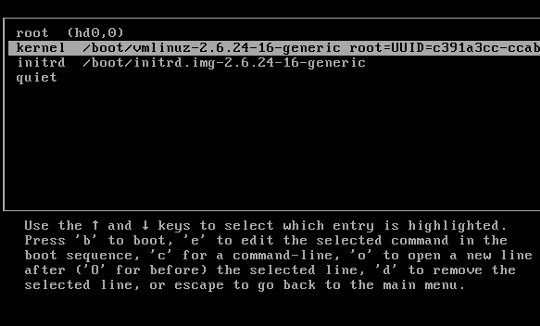
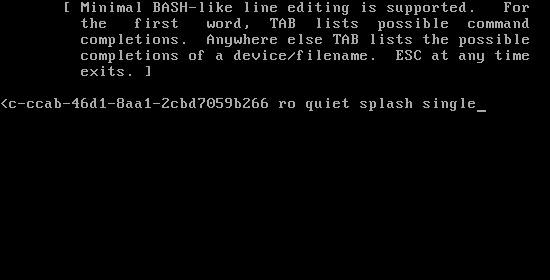
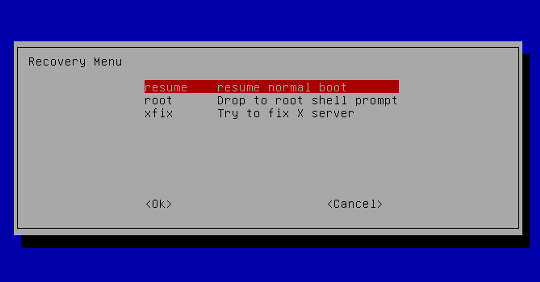
Beachten Sie außerdem, dass einige Distributionen während der Installation einen Wiederherstellungsmoduseintrag erstellen. Wenn Sie den Eintrag für den Wiederherstellungsmodus in GRUB aufgelistet haben, müssen Sie keinen der oben genannten Schritte ausführen. Wählen Sie einfach den Wiederherstellungsmodus aus und wählen Sie dann die Root-Eingabeaufforderung auf dem folgenden Bildschirm.
Wenn Sie GRUB nicht verwenden können
Wenn Sie GRUB aus irgendeinem Grund nicht verwenden können (z. B. durch passwortgeschützte Einträge), können Sie das Passwort dennoch mithilfe einer Live-CD zurücksetzen (ich verwende Ubuntu Live CD, Sie können auch eine andere verwenden). Befolgen Sie einfach die folgenden Schritte, um dies zu erreichen:
- Booten Sie von der Live-CD
- Wählen Sie "Ubuntu ohne Änderungen an Ihrem Computer testen".
- Wenn das System bereit ist, starten Sie ein Terminalfenster und bereiten Sie sich auf eine Befehlszeilenaktion vor
- Art sudo fdisk -l. In der Ausgabe ist es wichtig zu wissen, auf welcher Partition Linux installiert ist und welchen Namen die Festplatte verwendet. (z. B.) in diesem Fall ist es /dev/sda1 ist die erforderliche Partition. Wenn Sie sich über die Partition sicher sind, können Sie diesen Schritt überspringen.
- Als nächstes müssen wir die Linux-Partition mounten. Erstellen Sie ein Verzeichnis als Einhängepunkt für die Partition. Benutzen 'sudo mkdir / media / linx_part‘
- Hängen Sie die Linux-Partition mit dem Befehl ‘sudo mount / dev / sda1 / media / linx_part‘
- Ändern Sie Root in das Mount-Verzeichnis.sudo chroot / media / sda1‘
- Art passwd und geben Sie dann das neue Passwort ein, um das Passwort zu ändern.
- Art Neustart um das System neu zu starten.
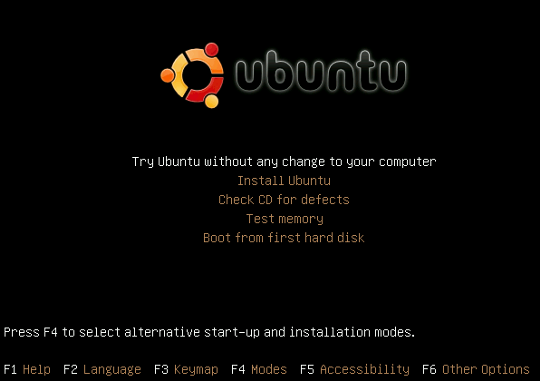
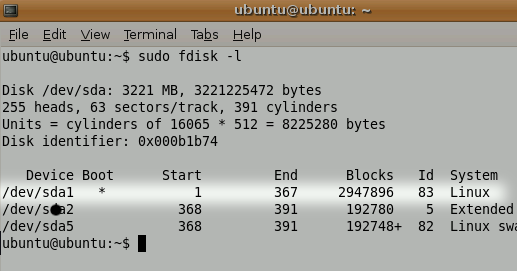
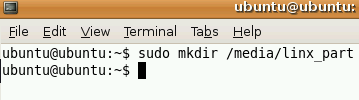
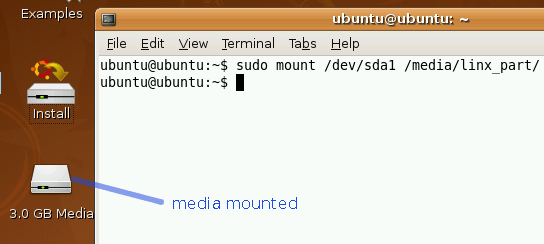
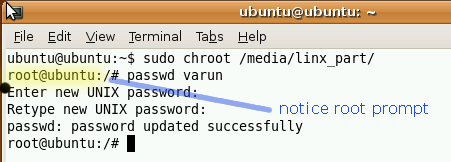
Haben Sie jemals versucht, ein solches Passwort wiederherzustellen? Wie bist du vorgegangen? Haben Sie noch ein paar nette Tricks zum Vorführen? Lass es uns in den Kommentaren wissen.
Ich bin Varun Kashyap aus Indien. Ich bin begeistert von Computern, Programmierung, Internet und den Technologien, die sie antreiben. Ich liebe das Programmieren und arbeite oft an Projekten in Java, PHP, AJAX usw.